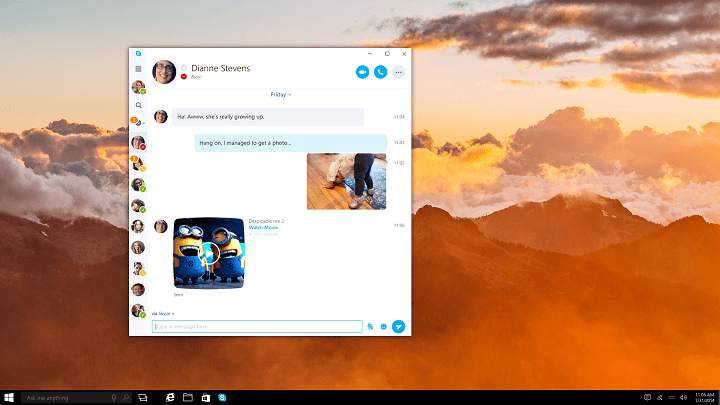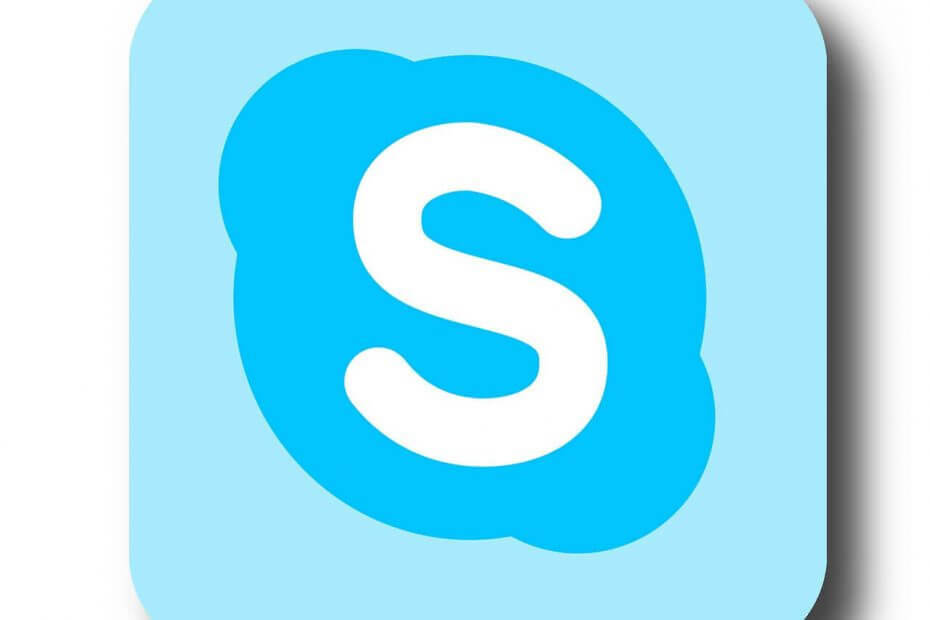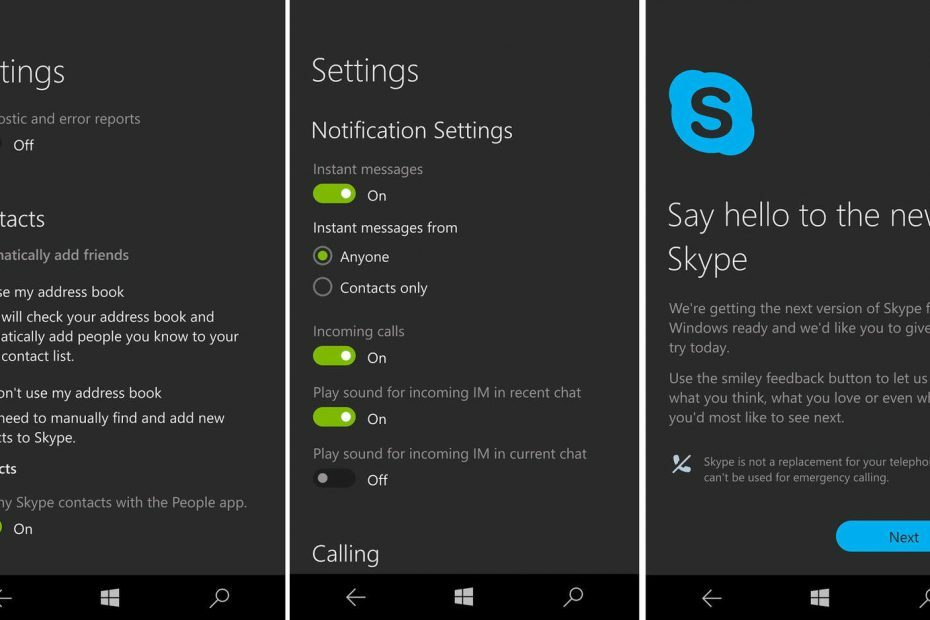Denne programvaren vil holde driverne dine i gang, og dermed beskytte deg mot vanlige datamaskinfeil og maskinvarefeil. Sjekk alle driverne dine nå i 3 enkle trinn:
- Last ned DriverFix (bekreftet nedlastningsfil).
- Klikk Start søk for å finne alle problematiske drivere.
- Klikk Oppdater drivere for å få nye versjoner og unngå systemfeil.
- DriverFix er lastet ned av 0 lesere denne måneden.
Skype er en telekommunikasjonsapp som brukes både til personlig bruk, så vel som i bedrifter.
Det gir brukere videochat og taleanrop mellom datamaskiner, mobile enheter og Xbox One-konsollen via Internett.
Du kan gjøre noen til en programleder på en Skype-konferanse
Som nevnt ovenfor er Skype også et utmerket middel for å kommunisere mellom kolleger i arbeidsmiljøer.
På grunn av dette sier det seg selv at det har mange funksjoner som forbedrer denne opplevelsen.
Disse funksjonene inkluderer muligheten til å la mer enn to personer delta i et chatterom, og det kan til og med brukes til å være vert for konferanser.
Som du kanskje allerede vet, består en konferanse vanligvis av en programleder, mens de andre er deltakere som lytter.
Hvis du ikke er interessert i å bruke Skype av en eller annen grunn, kan du sjekke ut disse 9 flotte alternativene.
Hvordan utnevne noen til Skype-konferansier
Denne trinnvise veiledningen hjelper deg med å finne ut hvordan du kan utnevne en person til å være programleder under en Skype for Business-konferanse.
- Start og logg inn på Skype for Business-klienten
- I Skype for Business-hovedvinduet, i din Kontaktliste
- Hold nede Ctrl-tast og klikk på navnene på kontaktene dine for å velge dem til møtet ditt.
- Høyreklikk på valget, og klikk Start en konferansesamtale
- I tilfelle du har gått glipp av noen mennesker, klikker du på deltakerruten Inviter flere mennesker.
- Velg noen fra listen, og klikk deretter OK. Skype for Business vil ringe personen for deg og legge dem til på møtet
- Gå til øverst til høyre av vinduet under konferansen
- Velg deltakerikonet fra hovedmøtevindu.
- Fra deltakerlisten, høyreklikk på ønsket deltaker og velg lage programleder.

RELATERTE HISTORIER DU BØR KONTROLLERE:
- Skype for Business Online skal erstattes av Microsoft Teams i 2021
- Kan du ikke bli med på Skype Meeting? Her er 4 rettelser som virkelig fungerer
- Skype6 Skype-opptaksverktøy uten tidsbegrensning for installasjon på PC